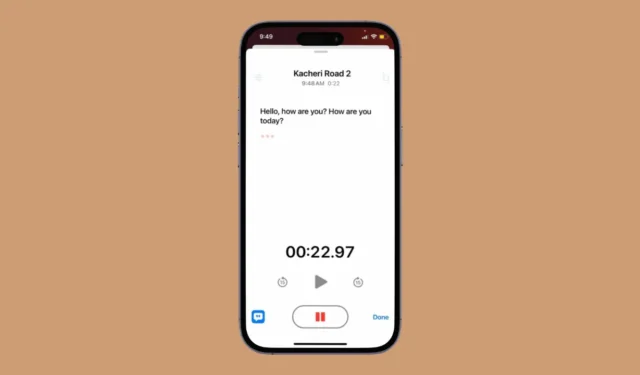
Jeśli masz system iOS 18, nie potrzebujesz aplikacji innej firmy, aby zamienić mowę na tekst. System iOS 18 obsługuje transkrypcję dźwięku, ale musisz skorzystać z aplikacji Notatki lub Notatki głosowe.
Kilka dni temu pokazaliśmy, jak korzystać z transkrypcji na żywo w aplikacji Notatki na iPhonie. Dzisiaj omówimy to samo w przypadku aplikacji Notatki głosowe. Jeśli więc jesteś zainteresowany korzystaniem z transkrypcji na żywo w aplikacji Notatki głosowe na iPhonie, kontynuuj czytanie przewodnika.
Pobierz i zainstaluj aktualizację beta systemu iOS 18
Zanim przejdziesz do dalszych kroków, upewnij się, że na Twoim iPhonie działa najnowsza wersja iOS 18 Developer lub Public Beta.
Public Beta jest bardziej stabilna niż Developer Beta, ale nadal ma błędy, które mogą zepsuć Twoje doświadczenia z iPhonem. Jeśli jednak nadal chcesz używać Live Transcript w aplikacji Voice Memos, postępuj zgodnie z naszym przewodnikiem, aby pobrać i zainstalować iOS 18 Public Beta .
Korzystanie z transkrypcji na żywo w aplikacji Notatki głosowe na iPhonie
Po zainstalowaniu aktualizacji iOS 18 Public Beta będziesz mógł korzystać z funkcji Live Transcript. Będziesz jednak musiał zmienić ustawienia języka i regionu na English (United States).
1. Uruchom aplikację Ustawienia na swoim iPhonie.

2. Po otwarciu aplikacji Ustawienia naciśnij Ogólne .

3. Na ekranie Ogólne dotknij opcji Język i region .

4. Na ekranie Język i region dotknij opcji Dodaj język .

5. Znajdź i kliknij opcję Angielski (USA) .

6. Następnie kliknij Region .

7. Na ekranie Wybierz region wybierz Stany Zjednoczone .

Przeglądaj transkrypcje na żywo w aplikacji Notatki głosowe
Po zmianie języka i regionu możesz przeglądać transkrypcje na żywo w aplikacji Voice Memos na iPhone’a. Oto jak to zrobić.
1. Uruchom aplikację Notatki głosowe na swoim iPhonie.

2. Następnie nagraj dźwięk, który chcesz przekonwertować na tekst.
3. Po rozpoczęciu nagrywania przesuń palcem w górę po interfejsie nagrywania, aby wyświetlić opcje.

4. W lewym dolnym rogu kliknij przycisk Transkrypcja .

5. Transkrypcja będzie wyświetlana na ekranie w trakcie nagrywania dźwięku.

6. Aby wygenerować transkrypt istniejącego nagrania, wybierz nagranie i dotknij ikony kształtu fali w lewym dolnym rogu.

7. Następnie kliknij przycisk transkrypcji w lewym dolnym rogu.

8. Aby wyświetlić transkrypt, dotknij nagrania. Następnie dotknij trzech kropek obok nazwy nagrania.
9. W wyświetlonym menu wybierz opcję Wyświetl transkrypt.

Ten przewodnik wyjaśnia, jak korzystać z Live Transcripts w aplikacji Voice Memos na iPhone’a. Daj nam znać, czy potrzebujesz więcej pomocy w tym temacie w komentarzach. Jeśli uważasz, że ten przewodnik jest pomocny, nie zapomnij podzielić się nim ze znajomymi.




Dodaj komentarz